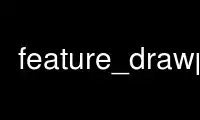
This is the command feature_drawp that can be run in the OnWorks free hosting provider using one of our multiple free online workstations such as Ubuntu Online, Fedora Online, Windows online emulator or MAC OS online emulator
PROGRAM:
NAME
feature_draw.pl -- Render a Bio::Graphics Feature File
SYNOPSIS
feature_draw.pl [options] file.txt [file2.txt...] > rendering.png
feature_draw.pl [options] file.txt [file2.txt...] | display -
DESCRIPTION
The feature_draw.pl script is a thin front end around the Bio::Graphics module. It
accepts a list of files containing sequence (protein, nucleotide) feature coordinates from
the file(s) listed on the command line or on standard input, renders them, and produces a
PNG file on standard output.
Options
This script uses GNU-style long options. This allows you to specify the image width
option, for example, with any of the following alternative forms:
--width=800
--width 800
-width 800
-w 800
--width
This sets the width of the image, in pixels. The default is 800 pixels.
--range
This sets the range of the region displayed, in base pairs from start to stop. Any of
the following formats are accepted:
--range 1..1000
--range 1,1000
--range 1-1000
Negative ranges are allowed.
Feature Files Format
This script accepts and processes sequence annotations in a simple tab-delimited format or
in GFF format.
The feature file format has a configuration section and a data section. The configuration
section sets up the size and overall properties of the image, and the data section gives
the feature data itself.
Configuration Section
If not provided, this scripts generates a reasonable default configuration section for
you, so you do not need to provide a configuration section to get a reasonable image.
However, to tune the appearance of the image, you will probably want to tweak the
configuration. Here is an excerpt from the configuration section:
# example file
[general]
bases = -1000..21000
height = 12
[EST]
glyph = segments
bgcolor= yellow
connector = dashed
height = 5
[FGENES]
glyph = transcript2
bgcolor = green
description = 1
The configuration section is divided into a set of sections, each one labeled with a
[section title]. The [general] section specifies global options for the entire image.
Other sections apply to particular feature types. In the example above, the configuration
in the [EST] section applies to features labeled as ESTs, while the configuration in the
[FGENES] section applies to features labeled as predictions from the FGENES gene
prediction program.
Inside each section is a series of name=value pairs, where the name is the name of an
option to set. You can put whitespace around the = sign to make it more readable, or even
use a colon (:) if you prefer. The following option names are recognized:
Option Value Example
------ ----- -------
bases Min & max of the sequence range (bp) 1200..60000
width width of the image (pixels) 600
height Height of each graphical element (pixels) 10
glyph Style of each graphical element (see below) transcript
fgcolor Foreground color of each element yellow
bgcolor Background color of each element blue
linewidth Width of lines 3
label Print the feature's name 1
description Whether to print the feature's description 0
bump Elements are not allowed to collide 1
ticks Print tick marks on arrows 1
connector Type of group connector (dashed, hat or solid) dashed
The "bases" and "width" options are only relevant in the [general] section. They are
overridden by the like-named command-line options.
The remainder of the options can be located in any section, but if present in the
[general] section will set defaults for the others.
Colors are English-language color names or Web-style #RRGGBB colors (see a book on HTML
for an explanation). True/false values are 1 for true, and 0 for false. Numeric ranges can
be expressed in start..end fashion with two dots, or as start-end with a hyphen.
The "glyph" option controls how the features are rendered. The following glyphs are
implemented:
Name Description
---- -----------
box A filled rectangle, nondirectional.
ellipse An oval.
arrow An arrow; can be unidirectional or
bidirectional. It is also capable of displaying
a scale with major and minor tickmarks, and can
be oriented horizontally or vertically.
segments A set of filled rectangles connected by solid
lines. Used for interrupted features, such as
gapped alignments and exon groups.
transcript Similar to segments, but the connecting line is
a "hat" shape, and the direction of
transcription is indicated by a small arrow.
transcript2 Similar to transcript, but the direction of
transcription is indicated by a terminal segment
in the shape of an arrow.
primers Two inward pointing arrows connected by a line. Used for STSs.
The bump option is the most important option for controlling the look of the image. If set
to false (the number 0), then the features are allowed to overlap. If set to true (the
number 1), then the features will move vertically to avoid colliding. If not specified,
bump is turned on if the number of any given type of sequence feature is greater than 50.
Data Section
The data section can follow or proceed the configuration section. The two sections can
also be intermixed. The data section is a tab or whitespace-delimited file which you can
export from a spreadsheet application or word processor file (be sure to save as text
only!)
Here is an example data section:
Cosmid B0511 . 516-619 Cosmid B0511 . 3185-3294 Cosmid
B0511 . 10946-11208 Cosmid B0511 . 13126-13511 Cosmid
B0511 . 66-208 Cosmid B0511 . 6354-6499 Cosmid B0511
. 13955-14115 EST yk595e6.5 + 3187-3294 EST yk846e07.3 -
11015-11208 EST yk53c10
yk53c10.5 + 18892-19154
yk53c10.3 - 15000-15500,15700-15800 EST yk53c10.5 +
16032-16105 SwissProt PECANEX + 13153-13656 Swedish fish FGENESH "Gene
1" - 1-205,518-616,661-735,3187-3365,3436-3846 Transmembrane domain
FGENESH "Gene 2" - 16626-17396,17451-17597 Kinase and sushi domains
Each line of the file contains five columns. The columns are:
Column # Description
-------- -----------
1 feature type
2 feature name
3 strand
4 coordinates
5 description
Feature type
The feature type should correspond to one of the [feature type] headings in the
configuration section. If it doesn't, the [general] options will be applied to the
feature when rendering it. The feature name is a name for the feature. Use a "." or
"-" if this is not relevant. If the name contains whitespace, put single or double
quotes ("") around the name.
Strand
The strand indicates which strand the feature is on. It is one of "+" for the forward
strand, "-" for the reverse strand, or "." for features that are not stranded.
Coordinates
The coordinates column is a set of one or more ranges that the feature occupies.
Ranges are written using ".." as in start..stop, or with hyphens, as in start-stop.
For features that are composed of multiple ranges &em; for example transcripts that
have multiple exons &em; you can either put the ranges on the same line separated by
commas or spaces, or put the ranges on individual lines and just use the same feature
name and type to group them. In the example above, the Cosmid B0511 features use the
individual line style, while the FGENESH features use the all-ranges-on-one-line
style.
Description
The last column contains some descriptive text. If the description option is set to
true, this text will be printed underneath the feature in the rendering.
Finally, it is possible to group related features together. An example is the ESTs
yk53c10.5 and yk53c10.3, which are related by being reads from the two ends of the clone
yk53c10. To indicate this relationship, generate a section that looks like this:
EST yk53c10
yk53c10.5 + 18892-19154
yk53c10.3 - 15000-15500,15700-15800
The group is indicated by a line that contains just two columns containing the feature
type and a unique name for the group. Follow this line with all the features that form the
group, but leave the first column (the feature type) blank. The group will be rendered by
drawing a dashed line between all the members of the group. You can change this by
specifying a different connector option in the configuration section for this feature
type.
Use feature_drawp online using onworks.net services
